
Połączenia internetowe zawsze mogą być szybsze. Niezależnie od tego, czy pobieranie się indeksuje, przesyłanie strumieniowe wydaje się być pokazem slajdów, czy po prostu chcesz zmaksymalizować prędkość, oto jak możesz przyspieszyć to połączenie.
W zależności od dostawcy usług internetowych (ISP) często można uzyskać większą prędkość, dzwoniąc do niego (lub odwiedzając jego witrynę internetową) i przechodząc na droższy plan. Twój miesięczny rachunek wzrośnie, ale wzrośnie też Twoja prędkość. Zanim to jednak zrobisz, oto kilka wskazówek, które mogą przyspieszyć połączenie za darmo.
Zoptymalizuj swoją sieć Wi-Fi i sieć lokalną
Wiele problemów z sieciami lokalnymi, szczególnie tymi korzystającymi z Wi-Fi, jest przyczyną słabych prędkości Internetu. Zanim spojrzymy na swoje połączenie internetowe, warto upewnić się, że sieć lokalna działa prawidłowo.
Najbardziej podstawowym rozwiązaniem problemu słabej wydajności sieci jest wyłączenie routera (i modemu, jeśli jest oddzielny), policzenie do dziesięciu, a następnie ponowne włączenie. To się nazywa „Cykliczne włączanie” routera i często może przyspieszyć działanie.
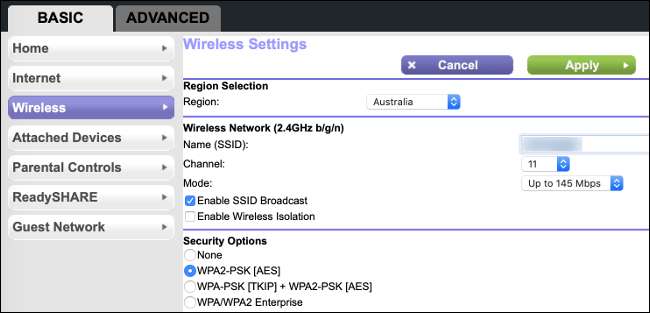
Jeśli używasz Wi-Fi zamiast przewodowej sieci Ethernet, dobrym pomysłem jest zminimalizować zakłócenia z pobliskich sieci , ponieważ mogą one powodować spadki prędkości i przerwy w działaniu sieci. Jeśli podczas łączenia się z domową siecią Wi-Fi widzisz wiele innych sieci na swoich urządzeniach, prawdopodobnie odniesiesz korzyści wybranie kanału Wi-Fi, który oferuje najmniej zakłóceń .
Jeśli masz nowoczesny router obsługujący pasmo 5 GHz, powinieneś go używać wszędzie tam, gdzie to możliwe. Korzystanie z pasma 5 GHz zapewnia większe prędkości i mniej zakłóceń. Jeśli masz dwuzakresowy router zgodny ze standardem 802.11ac, podczas połączenia pojawią się dwie sieci. Możesz je odpowiednio nazwać w konfiguracji routera. Większość routerów ma instrukcje dostępu do tego interfejsu wydrukowane z boku urządzenia.
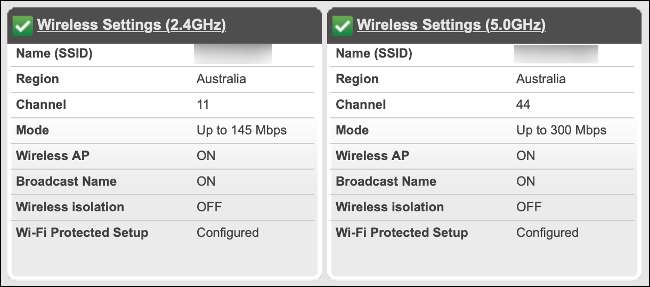
Po zalogowaniu warto pobrać i zainstalować nowe oprogramowanie sprzętowe, które jest dostępne dla routera. Gdzie to znaleźć różni się w zależności od producenta i modelu, którego używasz, więc poszukaj „Aktualizacji oprogramowania” lub czegoś podobnego.
Nie powinieneś używać niezabezpieczonej sieci bezprzewodowej. Jeśli Twoja sieć jest otwarta, każdy może wskoczyć do niej i zmniejszyć przepustowość. Upewnij się, że twój sieć jest zabezpieczona WPA2 (AES) kiedykolwiek możliwe. Po włączeniu tej opcji wszystkie urządzenia wymagają hasła do połączenia.
Całkowite obejście sieci bezprzewodowej i użycie przewodowe połączenie Ethernet oferuje najlepszą wydajność sieci lokalnej. Możesz także spróbować przenieść router w lepsze miejsce, bliżej miejsca, w którym najczęściej używasz urządzeń bezprzewodowych.
Wreszcie, jeśli Twój router jest stary (od dwóch do pięciu lat), rozważ zakup nowego. Sprzęt sieciowy rzadko ma przerwy i mogą pojawić się problemy w zależności od tego, jak intensywnie go używasz. Nowsze routery obsługują szybsze standardy Wi-Fi, takie jak 802.11ac . Aby uzyskać najlepszy zasięg, warto rozważyć rozszerzenie Siatka w systemie .
Problemem może być również stary modem. Jeśli nie dostajesz prędkości, za które płacisz, i ty kupiłeś modem od razu dawno temu może nadszedł czas na aktualizację.
ZWIĄZANE Z: Jak uzyskać lepszy sygnał bezprzewodowy i zmniejszyć zakłócenia w sieci bezprzewodowej
Sprawdź swoją prędkość
Przy optymalnym działaniu sieci lokalnej nadszedł czas, aby przetestować szybkość Internetu. Możesz to zrobić za pomocą usługi takiej jak Speedtest.net , www.fast.com , lub nawet Google . Jeśli to możliwe, przeprowadź test na laptopie, korzystając z przewodowego połączenia Ethernet lub przenieś testowane urządzenie jak najbliżej routera.
Pamiętaj, aby uruchomić test szybkości, gdy nie korzystasz aktywnie z połączenia. Jeśli przesyłasz strumieniowo lub pobierasz w tym samym czasie, prawdopodobnie uzyskasz niższy wynik.
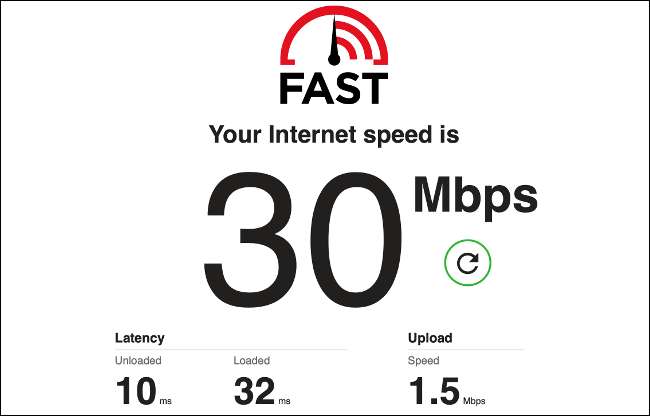
Możesz uruchomić test kilka razy, aby uzyskać najbardziej wiarygodny zestaw wyników. Teraz porównaj prędkość, którą osiągasz, z prędkością, z którą korzystasz powinien otrzymywać. Rzadko się zdarza, aby w świecie rzeczywistym prędkości Internetu wynosiły pasują do tych reklamowanych przez dostawcę usług , ale poza godzinami szczytu powinieneś podejść gdzieś blisko.
Czasami niska prędkość może wskazywać na problem, który może rozwiązać tylko dostawca usług. Może to wymagać wymiany kabli lub zainstalowania nowych punktów dostępu. Zanim jednak odbierzesz telefon, najlepiej wypróbować opisane poniżej procesy. W ten sposób możesz poinformować swojego usługodawcę, że próbowałeś już wszystkiego, aby rozwiązać problem.
Ogranicz używaną przepustowość
Połączenie internetowe zapewnia ograniczoną przepustowość, która musi być współdzielona między wszystkimi urządzeniami w sieci. Im więcej urządzeń jednocześnie korzysta z Internetu, tym mniejsza przepustowość jest do obejścia. Ograniczenie tego, ile robisz naraz, może znacznie poprawić szybkość Internetu.
Niektóre działania zużywają dużo przepustowości, na przykład:
- Duże pliki do pobrania
- Przesyłanie strumieniowe treści, szczególnie wideo 4K lub 1080p
- I w aparatach i dzwonki do drzwi
- Transfery BitTorrent, w tym ruch upstream na niektórych połączeniach (na przykład ADSL)
Spróbuj odizolować każde urządzenie, które może wykorzystywać więcej niż przyzwoity udział przepustowości. Zapytaj innych członków rodziny lub współlokatorów, czy przesyłają dużo plików wideo lub pobierają pliki przez BitTorrent. Możliwe, że uzyskujesz prędkość internetu, za którą płacisz, ale starasz się zrobić zbyt wiele naraz w ramach obecnego planu.

Jeśli podejrzewasz, że tak jest, możesz zmienić kilka zachowań, aby spróbować pomóc. Pozostaw duże pliki do pobrania do późnej nocy, kiedy nikt nie śpi (możesz zaplanować większość klientów BitTorrent). Skonfiguruj smartfony i tablety tak, aby aktualizowały się automatycznie, aby pobierały potrzebne pliki w nocy podczas ładowania.
Jeśli twój router to obsługuje, włączyć Quality of Service (QoS) na swoim panelu sterowania . Ta funkcja wydajniej współdzieli przepustowość i zapobiega niektórym czynnościom (takim jak pobieranie torrentów) przed zatrzymaniem wszystkiego.
Zmień swoje serwery DNS
System nazw domen (DNS) działa jak internetowa książka adresowa. DNS przekształca nazwy domen (takie jak howtogeek.com) na adresy IP serwerów, na których przechowywane są dane. Szybkość, z jaką działają serwery DNS, znacznie się różni. Wolny serwer DNS oznacza dłuższe opóźnienia (większe opóźnienia) podczas uzyskiwania dostępu do stron internetowych.
Czasami wybór serwera DNS wpływa na to, które adresy IP są obsługiwane - zwłaszcza gdy witryny internetowe rozpraszają ruch za pomocą sieci dostarczania treści (CDN).
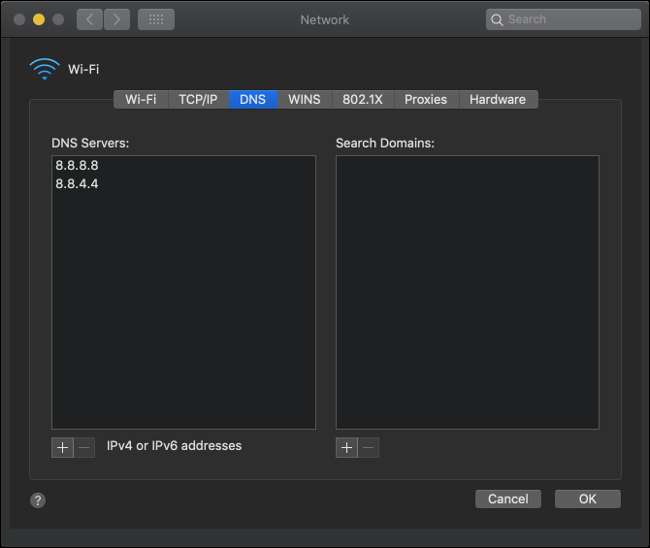
Domyślnie korzystasz z serwerów DNS przypisanych przez dostawcę usług. Jest mało prawdopodobne, aby były to najszybsze dostępne dla Ciebie. Lepszym wyborem jest użycie serwerów DNS dostarczonych przez Google (8.8.8.8 i 8.8.4.4) lub CloudFlare (1.1.1.1). Aby uzyskać najlepsze wyniki, przeprowadź prosty test do znajdź najlepsze serwery DNS na podstawie Twojej lokalizacji geograficznej .
Najlepszym sposobem wprowadzenia zmian DNS jest router. Zmieniając serwer DNS na sprzęcie sieciowym, zobaczysz poprawę na każdym urządzeniu, które się z nim łączy. Alternatywą jest zmiana serwerów DNS na każde urządzenie, którego używasz .
Uważaj na oprogramowanie
Oprogramowanie może również powodować problemy z szybkością Internetu. Coś może intensywnie wykorzystywać Twoje połączenie podczas działania w tle. Użytkownicy systemu Windows mogą uruchomić Menedżera zadań (Ctrl + Alt + Del), aby wyświetlić listę uruchomionych procesów. Sortuj według kolumny „Sieć”, aby zobaczyć, które procesy używają połączenia sieciowego. Zabij wszystko, czego nie potrzebujesz.
Na komputerze Mac możesz zrobić to samo, uruchamiając Monitor aktywności, przechodząc do zakładki „Sieć”, a następnie sortując według „wysłanych bajtów” dla przesyłania danych lub „bajtów Rcvd” dla pobierania. W przypadku systemów Windows i Mac ważne jest, aby zidentyfikować procesy, aby zrozumieć, dlaczego oprogramowanie korzysta z połączenia. Wyszukaj w Internecie nazwy procesów, które nie są od razu oczywiste, i zdecyduj, czy potrzebujesz tej aplikacji, czy nie.
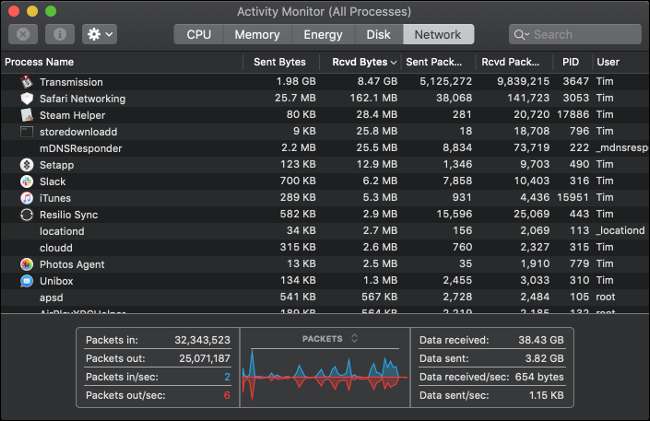
Złośliwe oprogramowanie i wirusy mogą być również źródłem niechcianej aktywności sieciowej, szczególnie na komputerach z systemem Windows. Uruchom skanowanie w poszukiwaniu wirusów w systemie Windows regularnie, aby się chronić. Użytkownicy komputerów Mac mogą sprawdź narzędzia antywirusowe przeznaczone dla komputerów Mac . Ogólnie użytkownicy Linuksa nie musisz się martwić o złośliwym oprogramowaniu.
Jeśli Twój komputer jest ogólnie powolny, przeglądanie prawdopodobnie też będzie powolne. Pomaga w tym ograniczenie liczby otwartych jednocześnie kart. Powinieneś także przez cały czas utrzymywać bufor 10-20 GB wolnego miejsca na dysku twardym. Uczyć się jak zwolnić miejsce w systemie Windows lub jak dbać o przycięcie komputera Mac .
Na urządzeniach mobilnych, Opera Mini zapewnia szybsze przeglądanie, zwłaszcza na starszych urządzeniach.
ISP dławi Cię? Użyj VPN
„Ograniczanie” ma miejsce, gdy usługodawca internetowy ogranicza określone rodzaje ruchu. Na przykład może próbować ograniczyć czynności wymagające dużej ilości danych, takie jak udostępnianie plików i strumieniowe przesyłanie wideo. Może również ograniczać określone typy ruchu (np. Transfery BitTorrent) lub całe domeny (np. Youtube.com).
Jeśli wydajność jest szczególnie niska, gdy wykonujesz pewne czynności w trybie online, a inne nie, może to oznaczać, że usługodawca internetowy ogranicza Twoje połączenie. Na przykład może wystąpić powolne przesyłanie strumieniowe podczas próby oglądania filmów, ale wyszukiwania w sieci wczytują się błyskawicznie. Możesz łatwo sprawdzić, czy jesteś dławiony, używając wirtualnej sieci prywatnej (VPN), aby ukryć swoją aktywność online.
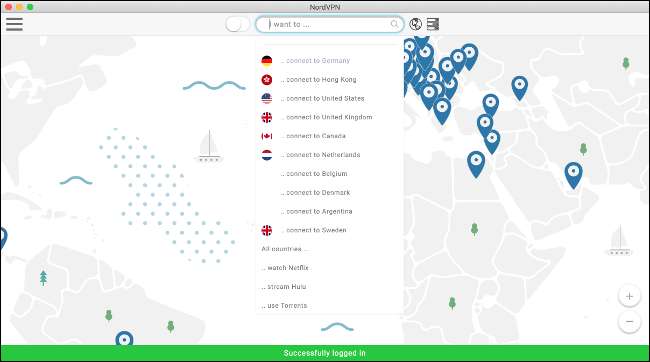
Połączenie z VPN spowoduje nieco spowolnienie szybkości Internetu. Ile zależy od tego, jak daleko jesteś od serwera. Możesz to naprawić przez wybór dostawcy VPN z serwerami najbliżej Twojej lokalizacji geograficznej.
Spróbuj określić, które działania powodują spowolnienie. Połącz się z VPN, a następnie spróbuj ponownie. Jeśli nie ma zauważalnej różnicy, prawdopodobnie nie jesteś dławiony. Jeśli jednak zauważysz, że za VPN wszystko działa dużo płynniej, możesz chcieć porozmawiać z dostawcą usług internetowych.
Kiedy należy zadzwonić do dostawcy usług?
Jeśli jesteś przekonany, że powolne łącze internetowe nie jest Twoją winą, a prędkość, jaką uzyskujesz, jest znacznie niższa niż ta, za którą płacisz, pora porozmawiać z dostawcą Internetu. Podobnie, jeśli podejrzewasz, że jesteś dławiony, powinieneś również poruszyć problem z nimi.
Poinformuj swojego dostawcę usług internetowych, że nie jesteś zadowolony z poziomu świadczonych usług. Jeśli nie są otwarci, grożenie, że odejdzie, może ich przekonać do rozwiązania problemu. Jeśli jednak nigdzie nie dotrzesz i masz możliwość wyboru innego dostawcy, rozważ zmianę.







